Às vezes é bom adicionar comentários em arquivos PDF, especialmente quando você não deseja alterar os textos originais no arquivo. Adicionar comentários de PDF é similar a adicionar comentários num livro que você está lendo, pois você não pode alterar os textos. No entanto, fazer isso no Windows e Mac requer que você baixe e instale um editor de PDF. Esse editor de PDF permite-lhe adicionar comentários num PDF mais rapidamente e facilmente. Esse artigo mostrará como isso pode ser feito no Windows e no Mac com Wondershare PDFelement , basta continuar lendo.
Como Adicionar Comentários de PDF no Windows
Os comentários são simplesmente notas escritas que expressam uma opinião pessoal ou um ponto de vista. Eles podem ser facilmente editados, eliminados e movidos. O que se segue é um guia passo a passo para Windows.
Passo 1. Abrir o PDF
Para Windows: Clique no botão "Abrir", para abrir o programa na janela Início. Depois, você pode selecionar o arquivo PDF necessário clicando novamente no botão "Abrir". Isso irá abrir o arquivo no PDFelement.

Passo 2. Realçar, sublinhar, tachado
Clique em "Comentário" & gt; "Destaque" e selecione o texto que deseja destacar. Ele vai virar fundo amarelo por padrão. Clique com o botão direito e selecione "Propriedades" para alterar a cor e a opacidade.
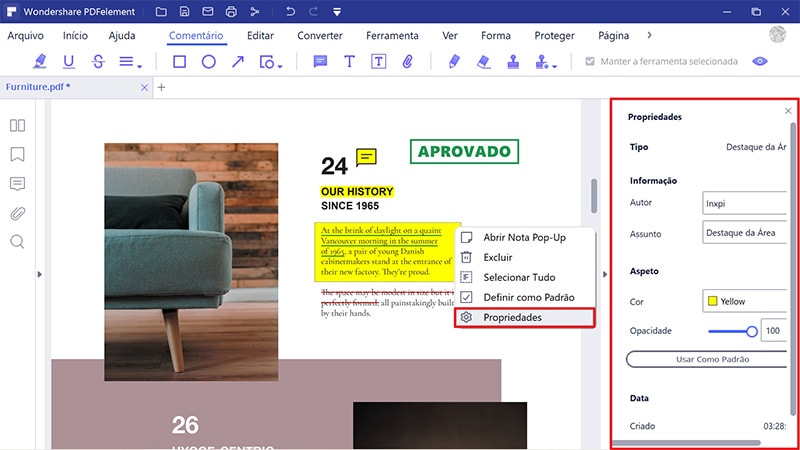
Passo 3. Adicionar Caixa de Texto
Clique em "Comentário" & gt; "Caixa de texto" e digite o texto em qualquer lugar desejado no documento. Você pode simplesmente clicar com o botão direito para selecionar "Propriedades" para alterar a cor padrão do texto e da caixa.
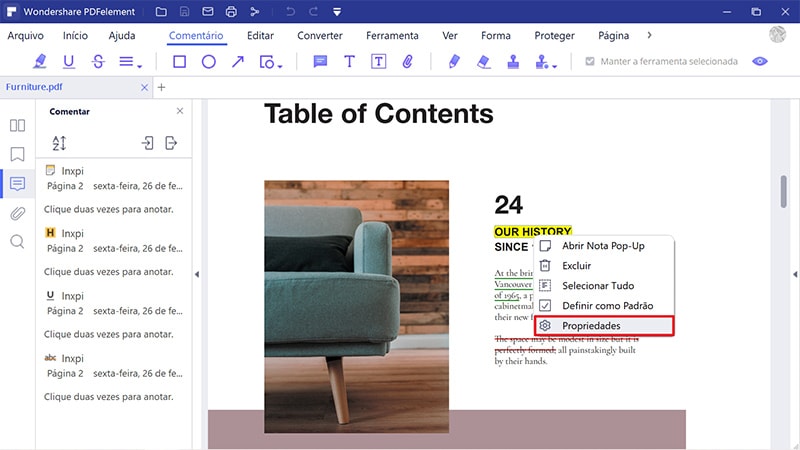
Explore muito mais com PDFelement
A ferramenta que você necessita para adicionar comentários no Windows e Mac é o Wondershare PDFelement (Wondershare PDFelement para Mac). Para além disso, é uma ferramenta profissional que permite que você altere os seus arquivos PDF facilmente e confortavelmente. Na verdade, é uma ferramenta de edição completa, que pode ajudá-lo a alterar o texto e imagens, assim como permitir que você possa modificar as páginas de PDF.
Ele também tem recursos que criam e convertem PDFs a partir de diferentes formatos de arquivo. Também tem uma ferramenta de preenchimento de formulários bastante conveniente e um criador que destaca os campos a preencher. Você até pode criar os seus próprios formulários personalizados com opções como assinaturas digitais e muito mais. Há uma excelente ferramenta OCR cuja função é transformar PDFs de imagem em documentos editáveis.

Vidéo mostrado como anotar arquivo PDF com PDFelement
Recomendações sobre Annotator de PDF Gratuito
1. Foxit Reader
O Foxit Reader é uma das ferramentas de PDF mais antigas que têm sido utilizadas para visualizar e editar arquivos de PDF. Ele permite que você adicione anotações em documentos de PDF através de ferramentas como máquina de escrever, realce, sublinhado, hiperligações, nota, texto rasurado e assinaturas digitais. Foxit também permite alterar documentos PDF adicionando desenhos à mão, formas e notas para ajudar a explicar o conteúdo que está dentro do documento. Além de ser utilizado para efetuar anotações, Foxit é utilizado numa ampla variedade de funções, incluindo a edição de texto e a impressão de documentos PDF.

2. PDF-XChange Viewer
O PDF-XChange Viewer é um aplicativo de anotação de PDF gratuito que é bastante popular devido ao seu tamanho. O aplicativo consegue meter alguns recursos interessantes de anotação. Num nível básico, os usuários podem utilizar notas adesivas, um lápis para escrever à mão, e uma ferramenta de máquina de escrever para efetuar anotações em documentos. As características avançadas de PDF-XChange Viewer incluem ferramentas de ligação e de medição, avisos, formas e ferramentas de setas. Ele também permite que os usuários editem e adicionem comentários em anotações criados por outros anotadores.

3. Nitro Reader
Nitro Reader é outra ferramenta de edição de PDF gratuita que também dispõe de uma ferramenta de anotação standard. Você pode selecionar e realçar textos, aplicar rasurados, e sublinhar o texto que você deseja que se destaque. Nitro Reader também apresenta um punhado de outras funções que estão de mãos dadas com a ferramenta de anotação, incluindo a marcação de páginas e a capacidade de visualizar e editar anotações a partir de outros anotadores.

4. Notable PDF
Notable PDF é um editor de PDF gratuito que vem como uma extensão do Google Chrome. Notable PDF permite aos usuários adicionar e editar anotações em documentos PDF a partir do Google Chrome, que permite que os utilizadores continuem navegando enquanto estão inserindo e editando anotações em documentos PDF. Possui a maior parte das funções de anotação básicas, incluindo as funções de realçar e comentar.
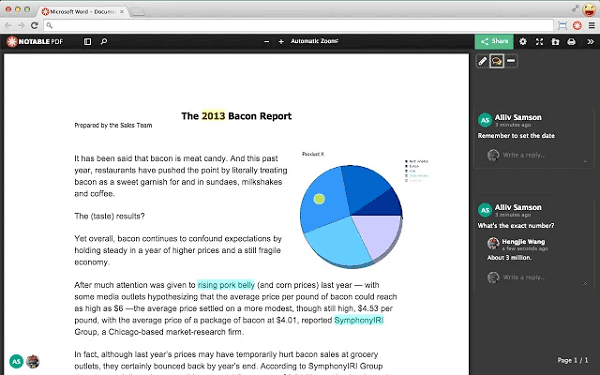
 100% Seguro | Sem Anúncios |
100% Seguro | Sem Anúncios |
